在Windows Server中安装文件服务器
1、选择“开始”→“所有程序”→“管理工具”→“配置您的服务器”菜单命令,启动“配置您的服务器”对话框,单击两次“下一步”按钮,若出现“配置选项”向导页,选择“自定义配置”单选钮,单击“下一步”按钮,出现“服务器角色”向导页,在列表中选择“文件服务器”,单击“下一步”按钮。

2、出现“文件服务器磁盘配额”向导页,选中“为此服务器的新用户设置默认磁盘空间配额”复选框,并根据磁盘存储空间及用户实际需要在“将磁盘空间限制为”和“将警告级别设置为”编辑框中输入合适的数值。另外,选中“拒绝将磁盘空间给超过配额限制的用户”复选框,这样可以禁止用户在其已用磁盘空间达到限额后向服务器写入数据,完成设置后单击“下一步”按钮。
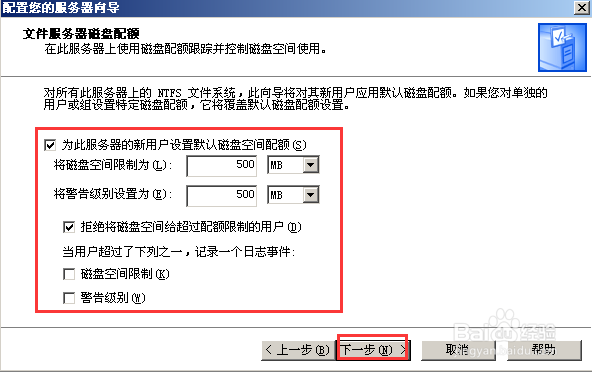
3、出现“文件服务器索引服务”向导页,选中“不,不启用索引服务”单选钮,暂不启用对共享文件夹的索引服务,单击“下一步”按钮。

4、出现“选择总结”向导页,查看并确认选择安装的组件信息是否正确,然后单击“下一步”按钮。

5、向导开始安装文件服务组件,提示插入Windows Server的安装光盘或指定安装源文件,把光盘放进光驱继续安装完。安装过程出现创建“共享文件夹向导”对话框,这里单击“下一步”按钮进行简单设置。

6、出现“文件夹路径”向导页,单击“浏览”按钮,打开“浏览文件夹”对话框,在本地磁盘中找到准备设置为共享的文件夹,或者新建文件夹,然后单击“确定”按钮返回向导页,单击“下一步”按钮。

7、出现“名称、描述和设置”向导页,可以设置共享名和描述该共享文件夹的语言,必要时还可更改脱机设置。如无需更改设置可直接单击“下一步”按钮。

8、出现“权限”向导页,根据需求定义权限,这里选中“管理员有完全访问权限;其他用户有只读访问权限”单选钮,单击“完成”按钮。

9、出现“共享成功”向导页,在“摘要”中显示了共享文件夹路径、共享名称和共享路径,其中共享名和共享路径用来向网络用户公布。若需要继续共享其他文件夹,可选中“当单击‘关闭’时,再次运行该向导来共享另一个文件夹”复选框,或者直接单击“关闭”按钮完成操作,返回配置你的服务器向导页。

10、如果安装过程中没有差错,成功安装了文件服务器,则显示下图所示对话框,单击“完成”按钮。
